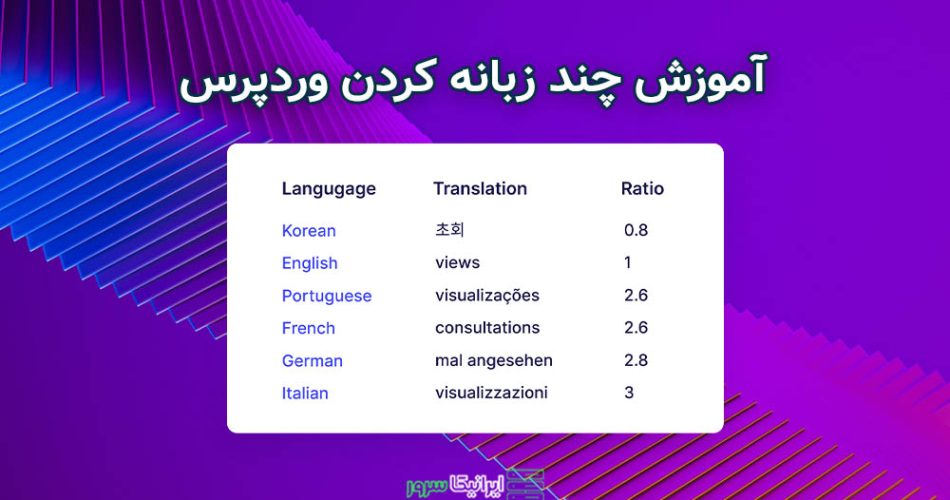جدول محتوایی
وردپرس چند زبانه. آیا وب سایت وردپرس شما را از سراسر جهان بازدید می کنند؟ زمان آن است که وب سایت وردپرس خود را به یک سایت چند زبانه تبدیل کنید. کافیست افزونه های چند زبانه کردن را نصب کنید یا از ترجمه ماشینی خودکار استفاده کنید.
ترجمه دستی در مقابل ترجمه خودکار وردپرس
گزینه های مختلفی برای ترجمه یک وب سایت وردپرس به زبان های مختلف وجود دارد. اینکه کدام گزینه را انتخاب کنید، به مخاطب هدف شما بستگی دارد.
ترجمه دستی :
مزایای ترجمه دستی عبارتند از:
- کیفیت صفحات تجاری ترجمه شده بالا تر است.
- بهینه شده برای موتورهای جستجو (SEO).
- صفحات قابل ردیابی به همه زبان هایی که سایت به آنها ترجمه می شود.
- ترجمه با کیفیت حرفه ای است.
ترجمه ماشینی خودکار:
برای سایت های بزرگ، ترجمه خودکار مقرون به صرفه ترین گزینه است. زیرا در زمان صرفه جویی میشود.
مزایای ترجمه خودکار عبارتند از:
- این وب سایت برای هر کسی از هر زبان خارجی قابل دسترسی است.
- مطالب بیشتری را فوراً ترجمه می کند.
- تحویل ترجمه محتوا سریعتر از ترجمه دستی است.
با این حال، کامل نیست. معایب ترجمه خودکار عبارتند از:
- صفحه ترجمه شده وجود ندارد. ترجمه فقط زمانی انجام می شود که یک بازدیدکننده وب زبان خاصی را انتخاب کند.
- صفحات قابل ردیابی فقط به زبان اصلی.
- ترجمه از کیفیت پایینی برخوردار است.
- متن ترجمه شده همیشه منطقی نیست، که بازدیدکنندگان وب را گیج می کند.
- اشتباهات ترجمه اغلب رخ می دهد.
ابزارهای ترجمه چند زبانه وردپرس
ابزارهای مختلفی برای تبدیل یک وب سایت وردپرس به یک سایت چند زبانه وجود دارد:
1: پلاگین (Polylang)
2: افزونه (Lingotek)
3: ترجمه ماشینی
4: مترجم زبان گوگل
1: Polylang – ابزار چند زبانه وردپرس
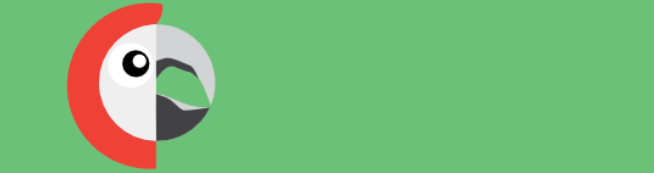
اولین ابزار. پلاگین رایگان Polylang یک پروژه جامعه منبع باز است. این افزونه اجازه می دهد تا یک وب سایت وردپرس چند زبانه ایجاد کنید. شما می توانید دسته ها، پست ها، برچسب ها یا صفحات وردپرس خود را ایجاد کنید. و برای هر کدام زبان تعریف کنید.
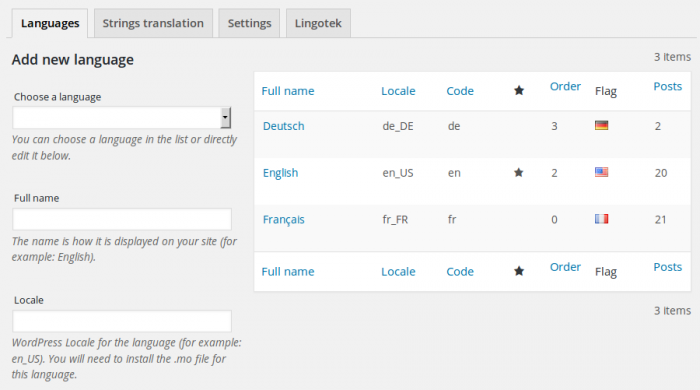
برای نصب پلاگین Polylang:
- افزونه Polylang را نصب کنید.
- وارد داشبورد وردپرس خود شوید.
- ویژگی ها و گزینه های جدیدی را خواهید دید که به سایت شما اضافه شده است.
- زبان های مورد نیاز برای ترجمه وب سایت وردپرس را انتخاب کنید.
- پرچم کشور برای هر زبان، در هر پست نمایش داده می شود.
- به «Post» یا «صفحه» بروید، روی «Edit» کلیک کنید، روی «all language options» و «fill in translations» به همه زبانها کلیک کنید. شما می توانید صفحات وب کامل وردپرس، از جمله ابزارک ها، عنوان ها و ابرداده ها را ترجمه کنید.
2: Lingotek – ابزار چند زبانه وردپرس
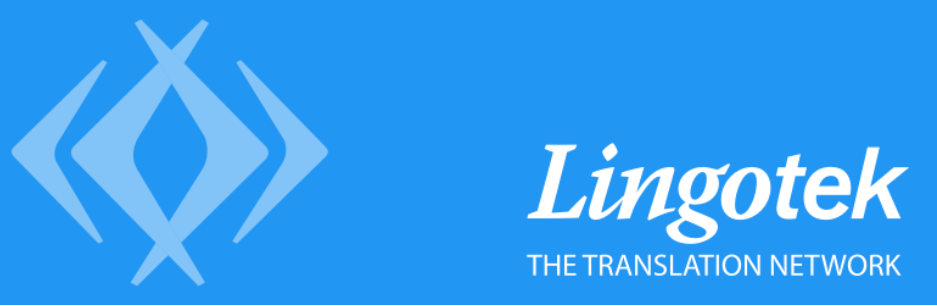
ابزار دوم. با افزونه Lingotek، از جامعه مترجمان Lingotek کمک می گیرید. همچنین خدمات ترجمه حرفه ای پولی را ارائه می دهد.
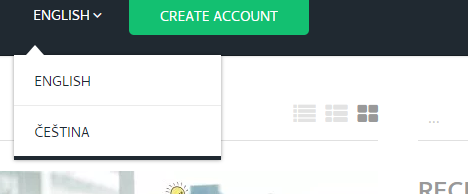
برای نصب افزونه Lingotek:
با ترجمه ماشینی می توانید ترجمه های سریع و خودکار انجام دهید. ابزارهای ترجمه ماشینی زیادی وجود دارد. یک مثال در بالا نشان داده شده است، ابزار Lingotek. شما همچنین می توانید از این ابزار برای ترجمه “اتوماتیک” رایگان استفاده کنید. برای انجام این کار، باید:
- افزونه Lingotek را نصب کنید.
- نسخه پولی «professional translation services» را انتخاب کنید.
- ترجمه را در وب سایت وردپرس خود ذخیره کنید. برای موتورهای جستجو بهینه شده است.
ویژگی های این افزونه :
- این وب سایت شما را تا 100000 کاراکتر به صورت رایگان ترجمه می کند.
- نتایج را فوری نشان می دهد.
- کیفیت ترجمه عالی نیست نیاز به اصلاحات گرامری دارد.
- ترجمه های خودکار را می توان ویرایش کرد.
4: مترجم زبان گوگل
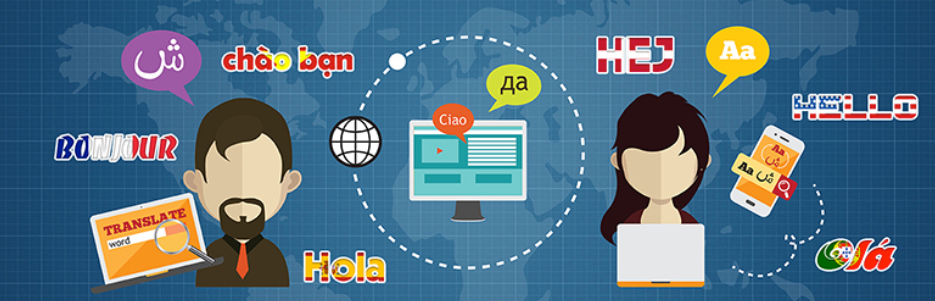
چهارمین گزینه “مترجم گوگل” است که محبوب ترین راه محسوب میشود. این ابزار رایگان به صورت خودکار صفحات وردپرس بیشتری را ترجمه می کند. با این حال، 100٪ دقیق نیست.
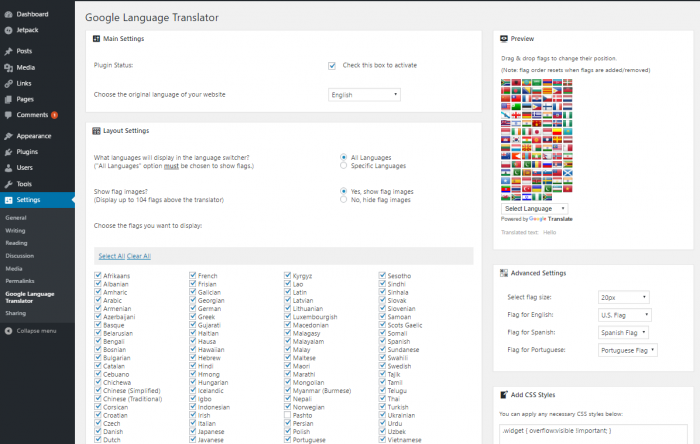
برای نصب مترجم زبان گوگل:
مترجم زبان گوگل را از مخرن وردپرس نصب کنید. برای فعال کردن افزونه، روی “Check this box to activate” کلیک کنید. زبان اصلی وب سایت وردپرس خود را انتخاب کنید. “Languages” را به “Specific languages” تغییر دهید. زبان های ترجمه مورد نظر را انتخاب کنید. 104 زبان دنیا برای ترجمه زبان ها وجود دارد.
زبان های ترجمه مورد نظر را انتخاب کنید. 104 زبان دنیا برای ترجمه زبان ها وجود دارد.
نکته: برای وضوح، فقط زبانهایی را که بیشترین استفاده را دارند انتخاب کنید. روی “Show flag images” کلیک کنید تا یک نمای کلی از همه زبان های ترجمه شده (پرچم ها) نشان داده شود. اندازه نماد زبان را در “Advanced Settings” انتخاب کنید. نکته: کاربران پیشرفته می توانند CSS سفارشی را در صفحه تنظیمات افزونه اضافه کنند. برای تغییر طراحی دکمه رونوشت.
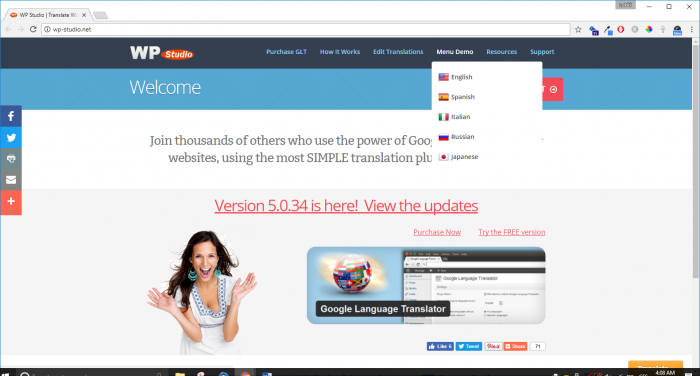
در این مقاله آموزشی نحوه چند زبانه کردن سایت های وردپرس را آموختید. اگر برایتان مفید بود ما را به دوستان خود معرفی کنید.